Как и при черчении, начнем моделирование с детали зубчатого колеса.
Зубчатое колесо
Поскольку наш пример учебный, при моделировании зубчатого колеса будут допущены некоторые упрощения. В частности, вместо эвольвент, формирующих профиль зуба, мы будем строить обычные дуги, максимально приближая их к эвольвенте и стараясь не нарушить зацепление. Это связано с тем, что построить эвольвенту вручную не так просто, кроме того, точно смоделированные эвольвентные зубья очень долго перестраиваются. Однако вам не стоит беспокоиться – сама модель от этого нисколько не пострадает.
Создайте новый документ КОМПАС-Деталь, сохраните его под именем Колесо зубчатое.m3d в директорию, отведенную для файлов редуктора. Установите в детали ориентацию Изометрия XYZ (с помощью раскрывающегося меню кнопки Ориентация на панели Стандартная). В принципе, это делать необязательно. Мне, например, так привычнее. Вы можете не устанавливать такую изометрию. Однако при этом учтите, что в качестве опорных у вас буду использоваться ортогональные плоскости, отличные от приведенных в примерах. Во всех моделях рассматриваемого в примере редуктора установлена именно такая ориентация.
В общих чертах порядок построения колеса следующий: сначала необходимо смоделировать заготовку колеса с помощью операции вращения, потом вырезать шпоночный паз и отверстия в дисках, и последнее – сформировать зубчатый венец.
Итак, приступим.
1. Выделите в дереве построения плоскость XY и нажмите кнопку Эскиз. Постройте в эскизе контур половины сечения зубчатого колеса. Можете вычерчивать его, как было описано в гл. 2 (главное, чтобы оно имело точные размеры), но значительно проще скопировать этот контур из чертежа редуктора (с верхнего вида). Не забывайте, что контур эскиза не должен содержать разрывов или пересекать сам себя. Кроме того, в эскизе обязательно должна быть одна ось – горизонтальный отрезок, выполненный стилем Осевая и проходящий через точку начала координат эскиза (рис. 3.53).
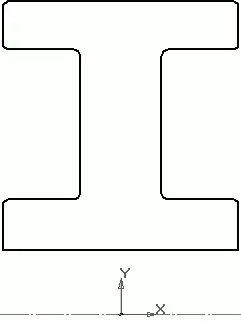
Рис. 3.53.Эскиз базовой операции вращения колеса
Обратите внимание, все фаски и скругления, которые должны быть на колесе, нарисованы уже в эскизе на углах контура. Тем самым вы избегаете необходимости создавать эти трехмерные элементы с помощью отдельных операций в модели.
Примечание
Модель редуктора не параметризируется, чтобы не усложнять пример, поэтому параметризацию эскизов на время построения можно отключить.
2. Выделите эскиз и нажмите кнопку Операция вращения на панели инструментов Редактирование детали. На вкладке Тонкая стенка панели свойств из раскрывающегося списка Тип построения тонкой стенки выберите значение Нет. Остальные настройки не изменяйте и нажмите кнопку Создать объект. В результате вы должны получить заготовку зубчатого колеса (рис. 3.54).

Рис. 3.54.Заготовка зубчатого колеса
3. Выделите всю деталь (самый верхний элемент дерева построения) и выполните команду Свойства детали контекстного меню. Назначьте детали какой-либо другой цвет, более напоминающий сталь, и установите следующие значения оптических свойств:
· Общий цвет – 25 %;
· Диффузия – 50 %;
· Зеркальность – 60 %;
· Блеск – 40 %;
· Излучение – 85 %.
4. Теперь приступим к созданию отверстий в диске колеса и шпоночного паза в ступице. Выделите в дереве построения плоскость ZY и запустите процесс построения эскиза. В этом эскизе разместите четыре отверстия диаметром 83, 7 мм. Центры отверстий должны лежать на окружности диаметром 258 мм (см. рис. 2.143). Профиль выреза шпоночного паза можно просто скопировать с деталировочного чертежа зубчатого колеса и немного дорисовать (рис. 3.55).
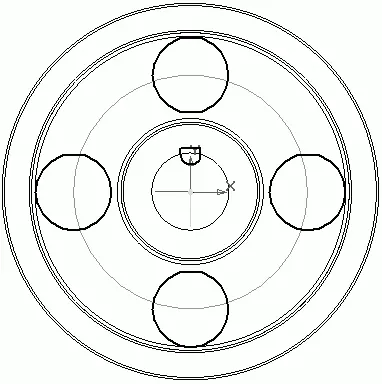
Рис. 3.55.Эскиз для вырезания отверстий в дисках и шпоночного паза в ступице
Примечание
На этом и последующих рисунках эскизов в модели отключен режим отображения Полутоновое. Это сделано для того, чтобы на рисунках в книге лучше были видны линии изображения эскиза (эскиз показан утолщенными линиями, а все остальное – каркасное отображение модели, если смотреть на нее по нормали к плоскости эскиза).
Читать дальше
Конец ознакомительного отрывка
Купить книгу

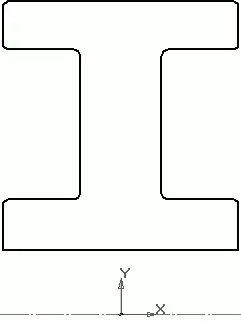

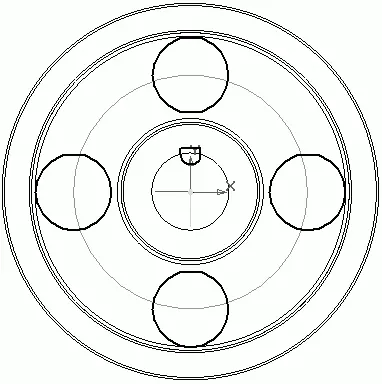

![Наталья Девятко - Карта и компас [litres]](/books/55718/natalya-devyatko-karta-i-kompas-litres-thumb.webp)









